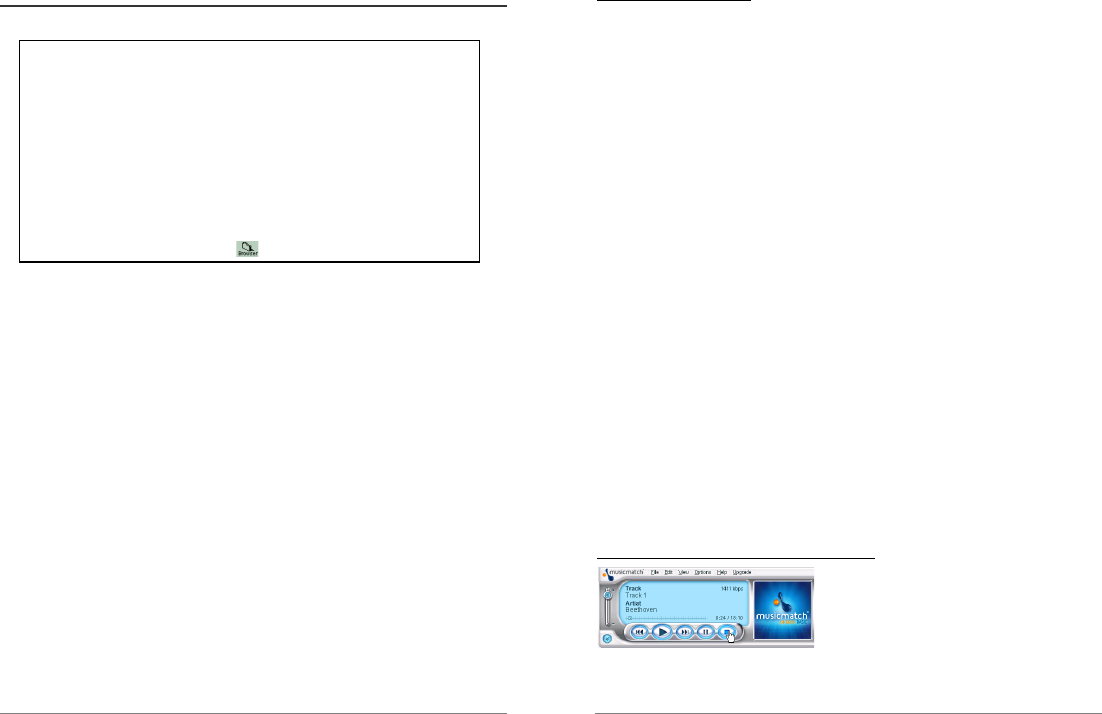7.4 MP3-bestanden van uw computer naar uw Gmini overzetten
Opgelet: U moet het ARCLibrary-systeem opnieuw indexeren zodat het met nieuwe
getransfereerde bestanden rekening kan houden. Dit wordt automatisch gedaan telkens
wanneer u in MusicMatch™ ‘Send to Portable device’ selecteert, dit terwijl de Gmini
is aangesloten op uw pc. MusicMatch™ zal het bericht ‘Activating Portable Device’
weergeven terwijl het de inhoud van de ARCLibrary bijwerkt. Als u grote
hoeveelheden bestanden naar uw Gmini overzet (tientallen gigabytes gegevens), zal
het indexeren ongeveer een minuut per gigabyte muziek duren). Als u uw ARCLibrary
niet bijwerkt na het overzetten van bestanden, zal de Gmini niet in staat zijn om deze
MP3-bestanden in de ARCLibrary op te nemen. Deze bestanden zult u uitsluitend
kunnen afspelen door naar de harde schijf van de Gmini te gaan in de browsermodus
.
De ARCLibrary en ID3-tags
MP3- en WMA-muziekbestanden beschikken over interne tags waarin informatie zit vervat zoals
de naam van de uitvoerder, het album en de song, enz. Bij MP3-bestanden staan deze bekend als
ID3-tags. Deze informatie is niet in alle MP3-bestanden ingevuld. Als u songs koopt van een
internetmuziekdienst, dan zullen deze wel die informatie bevatten. Als u een opname maakt met
de ingebouwde microfoon, dan zal de Gmini een uitvoerder-tag creëren genaamd New Artist, een
album-tag New Album en een song-tag REC0000. U kunt de inhoud van ID3-tags met behulp van
MusicMatch™ wijzigen of aanvullen. Ga naar uw MusicMatch™-bibliotheek en klik met de
rechtermuisknop op de song waarvan u de ID3-tags wilt wijzigen. Selecteer vervolgens Edit Track
Tag(s).
De ARCLibrary indexeert uw muziek op basis van de ID3-informatie in elke song. Telkens
wanneer u nieuwe muziek aan uw Gmini toevoegt, moet u de interne bibliotheek vernieuwen of
updaten. Als u dan op album, uitvoerder of songtitel browst, dan zal rekening worden gehouden
met alle bestanden op uw Gmini. Het toevoegen van een muziekbestand aan uw Gmini, heeft geen
invloed op de inhoud van de ARCLibrary. U kunt de ARCLibrary van de Gmini updaten door
eerst aan te sluiten op uw computer en vervolgens het programma MusicMatch™ op te starten.
Selecteer File en vervolgens Send to Portable Device. Hierdoor wordt het venster Portable Device
Manager (PDM) geopend. MusicMatch™ zal zien of er een draagbaar toestel (de Gmini) is
aangesloten, en vervolgens naar alle muziekbestanden op de harde schijf van de Gmini kijken, hun
tags lezen, en vervolgens de ARCLibrary van de Gmini vernieuwen. Het bericht ‘Activating
portable device’ geeft aan dat uw computer bezig is met het vernieuwen van de ARCLibrary. Het
bericht verdwijnt als de ARCLibrary opnieuw naar uw Gmini is geschreven. U kunt nu het PDM-
venster en MusicMatch™ sluiten. Koppel uw Gmini op een correcte manier los (gebruik het
groene pijltje). Als u nu de ARCLibrary gebruikt (door op het Music-pictogram te klikken), zult u
zien dat uw nieuwe songs geïndexeerd zijn en gevonden kunnen worden door te zoeken op
uitvoerder, album of songtitel.
Playlists creëren en gebruiken met MusicMatch™
U kunt het bijgevoegde MusicMatch™-programma
gebruiken om playlists te creëren die u vervolgens op
uw Gmini kunt opslaan. OPGELET: controleer
vooraleer u een playlist creëert dat u MP3-
bestanden van uw Gmini kiest en niet MP3-
bestanden van de harde schijf van uw computer! Als u uw playlists creëerde op basis van MP3-
bestanden die op de Gmini zijn opgeslagen, dan kunt u deze playlists eenvoudig overbrengen naar